Toad 에서 프로시저, 테이블, 함수, 등의 Schema 를 파일로 저장하는 방법
| 개발환경 : JDK 1.5, Toad for oracle 9.7 , window XP |
프로젝트가 끝나고 이관할때나 데이터베이스를 바꾸고자 할 때
모든 스키마 정보를 백업받아 옮길 데이터베이스에서 실행한다.
그럴 때 이전 DB 에서 셋팅해놓은 환경정보를 백업받는 방법에
대해 알아본다.
| 1. 개별 백업 |
각각의 테이블이나 함수, 프로시저등을 개별적으로 백업받는
방법은 Schema Browser 를 연다. 왼쪽 오브젝트 리스트중
파일로 백업받고자 하는 것을 선택하고 오른 마우스 클릭한다.
그리고 Save As 를 선택하면 백업을 위한 화면이 뜬다.
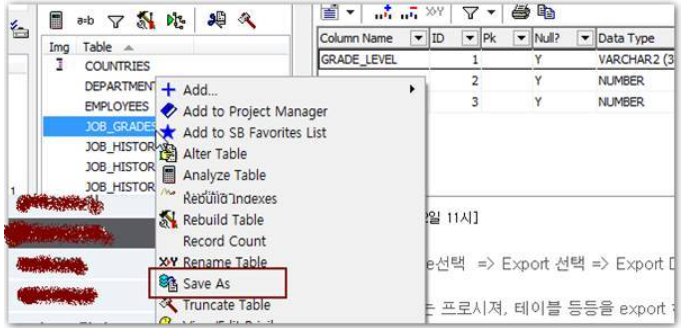
화면에서 Export format 의 형태를 선택한후 저장을 누르면 형태에 맞게
데이터를 백업해준다.
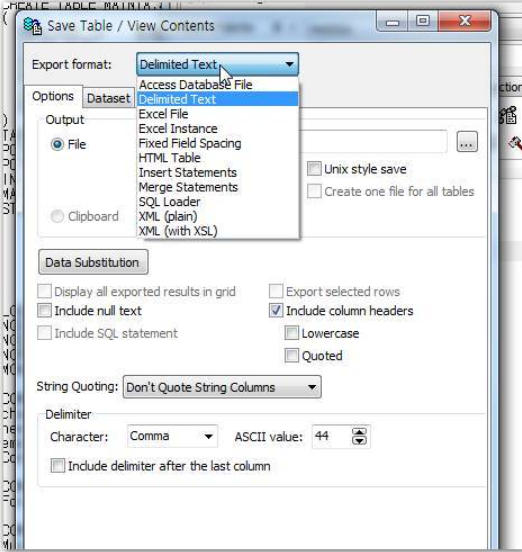
| 2. 전체적으로 백업 |
이미 구축이 되어있는 상태에서 개별적으로 옮겨도 될 정도로 몇 개 안된다면
위의 방법을 사용하면 되겠지만 개수가 많고 한번에 모두 옮겨야 된다면
아래 방법을 사용하자.
메뉴 > Database > Export > Export DDL 선택한다.
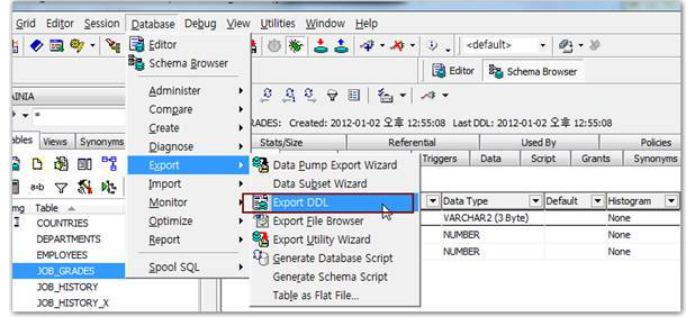
화면에서 아래에 Output 형태를 Single file 로 설정하고 어디에 File 을 저장할지
위치를 설정한다. 그리고 어떤 정보를 다운받을지 결정하기 위해 오른쪽에
Add 버튼을 클릭해 들어간다.
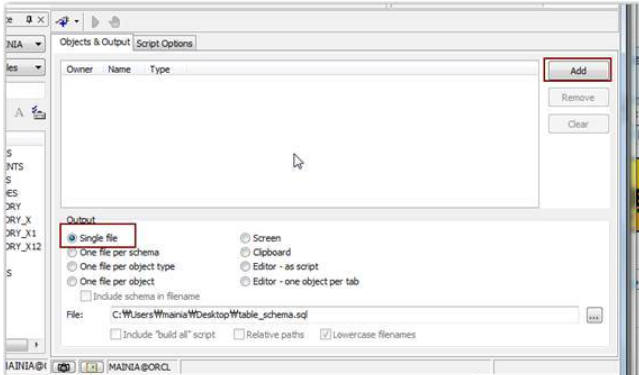
첫번째 칸에는 로그인 된 계정이 선택되어 있을 것이다. 그리고 두번째 리스트에서
백업받고자 하는 리스트를 선택한다. 다 선택이 되었으면 상단에 녹색으로 화살표가
되어있는 것을 볼수 있는데 그것을 클릭한다.
그러면 두번째 탭인 Results 란에 검색된 것들이 나타난다.
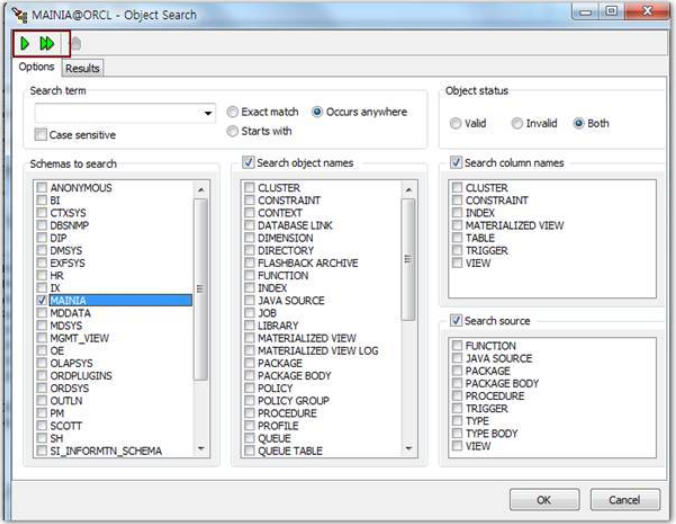
나타난 리스트중 추가하고자 하는 오브젝트를 다중 선택한다.
그리고 OK 를 누르면 화면에 리스트가 추가 된다.
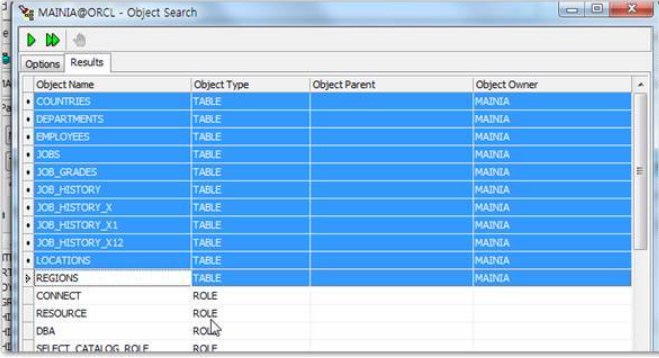
그리고 추가된 오브젝트의 스키마 정보를 저장하기 위해 상단에 화살표를
클릭한다.
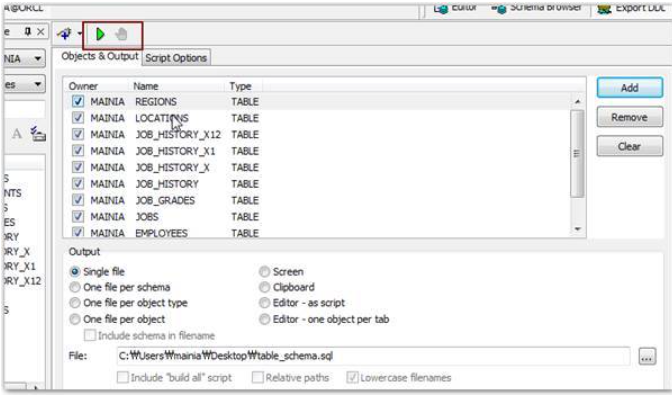
저장된 결과는 다음과 같다. 이렇게 백업받은 sql 파일을 옮길 곳에 가서 실행하면
같은 DB 환경으로 셋팅될 것이다.
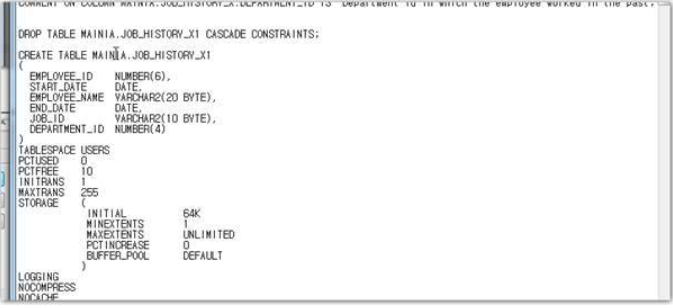
- 출처 : http://mainia.tistory.com/620 스크렙 해감-
'정보관리(데이터베이스, DB) > 오라클' 카테고리의 다른 글
| 오라클 DB 백업 및 복구 (Oracle DB Backup & Restoration) (1) | 2024.06.08 |
|---|---|
| [TOAD] 테이블 EXPORT / IMPORT (0) | 2024.06.08 |
| 운영중인 Oracle Database의 서비스를 중지 및 기동 (0) | 2024.06.08 |
| 오라클 백업 및 복구 정리 (1) | 2024.06.08 |
| (Oracle DB) Backup & Recovery (0) | 2024.06.08 |
